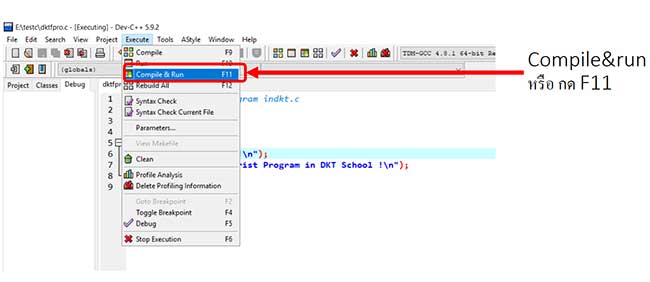เริ่มต้นเขียนโปรแกรมภาษาซี ด้วย DEV C++
เมื่อติดตั้งโปรแกรม ![]() เรียบร้อยแล้ว สามารถเริ่มต้นเขียนโปรแกรมภาษา C ดังนี้
เรียบร้อยแล้ว สามารถเริ่มต้นเขียนโปรแกรมภาษา C ดังนี้
การเปิดโปรแกรม DEV C++ มี 2 วิธี ดังนี้
วิธีที่ 1 ดับเบิลคลิกที่ไอคอน ![]() ที่หน้าจอเดสทอป
ที่หน้าจอเดสทอป
วิธีที่ 2 คลิกเมนู Start --> คลิก All Programs --> Bloodshed Dev-C++ --> Dev-C++ ดังภาพ
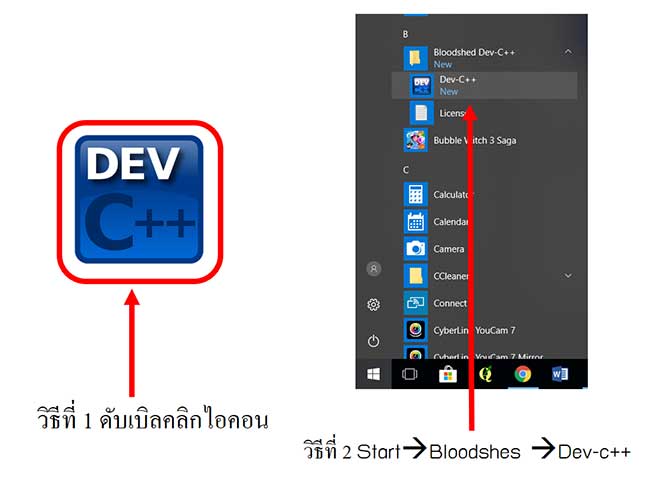
โปรแกรมแรกของฉัน (My Frist Program)
1. สร้างเอกสารใหม่ โดยการคลิกที่เมนู File --> Source File
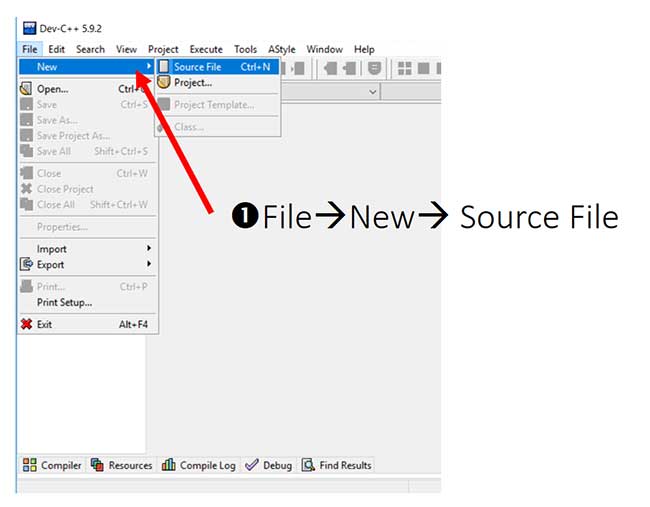
2. จะปรากฎหน้าจอ สำหรับเขียน Source code ขึ้น ให้ทดสอบการเขียน Source code ต่อไปนี้
//This is my FristProgram indkt.c
int main()
|
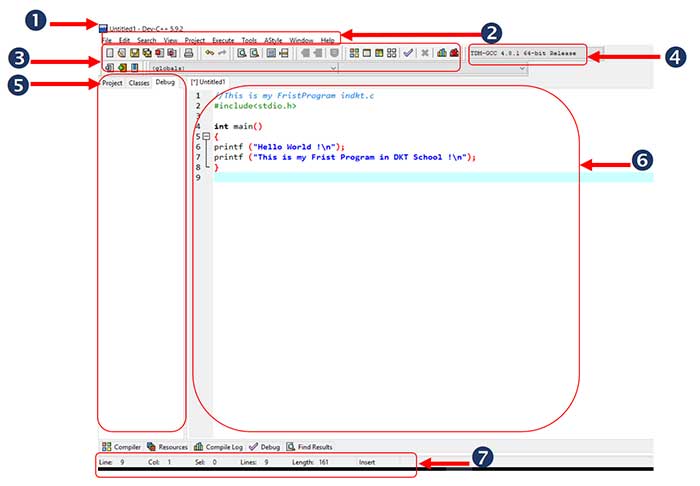
โดยแต่ละส่วนประกอบของโปรแกรมประกอบด้วย ดังนี้
![]() แถบไทเทิล (Title Bar) แสดงชื่อโปรแกรมภาษาซี เช่น Untitle เป็นต้น
แถบไทเทิล (Title Bar) แสดงชื่อโปรแกรมภาษาซี เช่น Untitle เป็นต้น
![]() แถบเมนู (Menu Bar) ประกอบด้วย 10 แถบ เมนูคือ File
แถบเมนู (Menu Bar) ประกอบด้วย 10 แถบ เมนูคือ File![]() Edit
Edit![]() Search
Search![]() View
View![]() Project
Project![]() Execute
Execute![]() Tools
Tools![]() AStyle
AStyle![]() Window
Window![]() Help
Help
ตามลำดับ
![]() เครื่องมือ (Tool Bars) การรวมแถบเครื่องมือที่ใช้บ่อยเพื่อความสะดวกสบาย
เครื่องมือ (Tool Bars) การรวมแถบเครื่องมือที่ใช้บ่อยเพื่อความสะดวกสบาย
![]() ปุ่มรายการเลือก TDM-GCC ของโปรแกรม Dev-C++ ให้รองรับ 32-bit หรือ
64-bit
ปุ่มรายการเลือก TDM-GCC ของโปรแกรม Dev-C++ ให้รองรับ 32-bit หรือ
64-bit
![]() การแสดง Project/Classes/Debug แสดง Project หรือ Class
การแสดง Project/Classes/Debug แสดง Project หรือ Class
![]() พื้นที่การเขียนโปรแกรม (Editor) ใช้ในการเขียนรหัสโปรแกรมภาษาซี
พื้นที่การเขียนโปรแกรม (Editor) ใช้ในการเขียนรหัสโปรแกรมภาษาซี
![]() แสดงสถานะของโปรแกรม (Status) เพื่อใช้แสดงสถานะของโปรแกรมจำนวนบรรทัดทั้งหมดหรือสถานะการพิมพ์แทรก/พิมพ์ทับ
แสดงสถานะของโปรแกรม (Status) เพื่อใช้แสดงสถานะของโปรแกรมจำนวนบรรทัดทั้งหมดหรือสถานะการพิมพ์แทรก/พิมพ์ทับ
3. บันทึกเอกสาร โดยการคลิกที่เมนู File --> Save
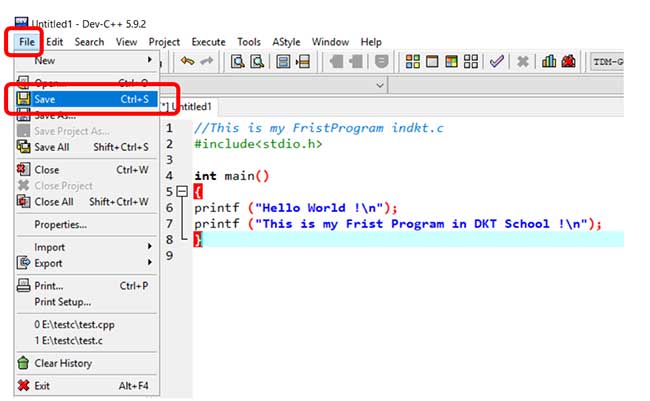
4. เลือกตำแหน่งเก็บเอกสาร (Save in) ตั้งชื่อเอกสาร (File name) และ เปลี่ยนชนิดของเอกสารเป็น .c (Save as type) และคลิกปุ่ม บันทึก (Save)
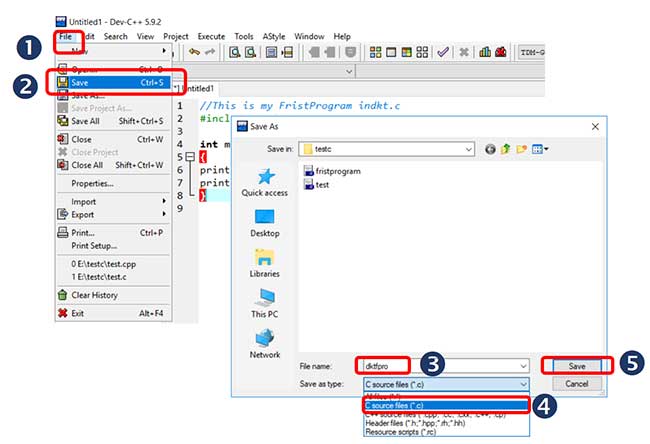
การเปิดโปรแกรมเดิมมาแก้ไข (Open)
การเปิดไฟล์งานที่เคยทำไว้แล้ว ทำได้โดยคลิกเมนู File --> Open หรือกดแป้นคีย์ลัด Ctrl+O จะเกิด หน้าจอ Open file ขึ้น --> เลือกไฟล์ที่ต้องการเปิด--> คลิก Open ดังภาพ
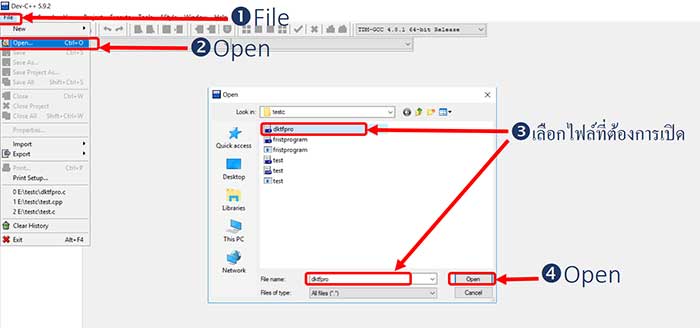
การคอมไพล์ (Compile) โปรแกรม
คอมไพล์เลอร์ของภาษาซี (C Compiler) จะแปลงโปรแกรมต้นฉบับจากอักขระใด ๆ ให้เป็นรหัสที่เครื่องคอมพิวเตอร์เข้าใจได้ เก็บไว้ในอีกไฟล์หนึ่งเรียกว่า
ไฟล์วัตถุประสงค์ (Object file) ที่มีนามสกุล .obj โดยมีคอมไพล์ของภาษาโปรแกรมเป็นตัวดำเนินการ หรือเป็นการแปลงภาษามนุษย์เป็นภาษาเครื่องเพื่อให้
เครื่องคอมพิวเตอร์เข้าใจได้ มีขั้นตอนดังนี้
1. คลิกเมนู Execute --> Compile หรือกดแป้นคีย์ลัด F9
- ถ้าโปรแกรม ไม่มีข้อผิดพลาด จะได้ไฟล์ .exe ที่มีชื่อเหมือนกับไฟล์รหัสโปรแกรม
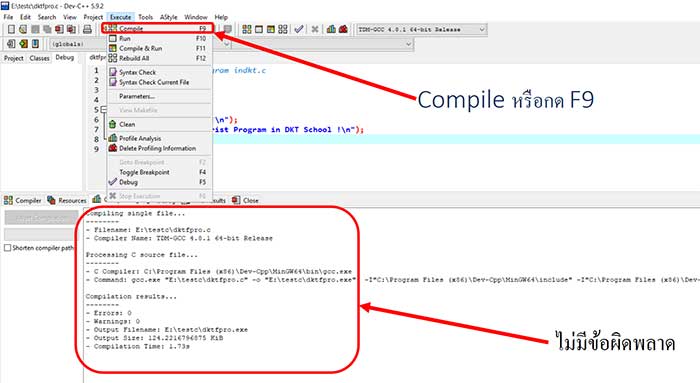
หลังจากคอมไพล์ผ่าน จะได้ไฟล์ .exe
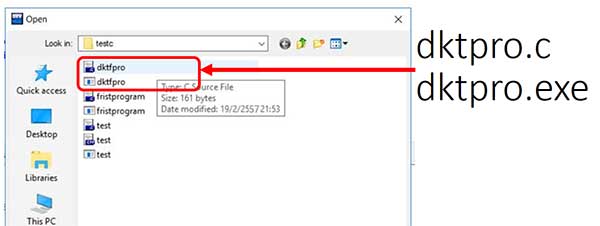
- ถ้าการคอมไพล์ไม่ผ่าน แสดงว่ามีคำสั่งบางคำสั่งไม่ถูกต้องตามหลักโครงสร้างทางภาษา จะมีรายละเอียดแจ้งให้รู้ว่าผิดพลาดลักษณะใด และจะแสดงบรรทัดที่ผิดพลาด ต้องดำเนินการแก้ไขให้เรียบร้อยก่อนทดสอบโดยการคอมไพล์ใหม่อีกครั้ง
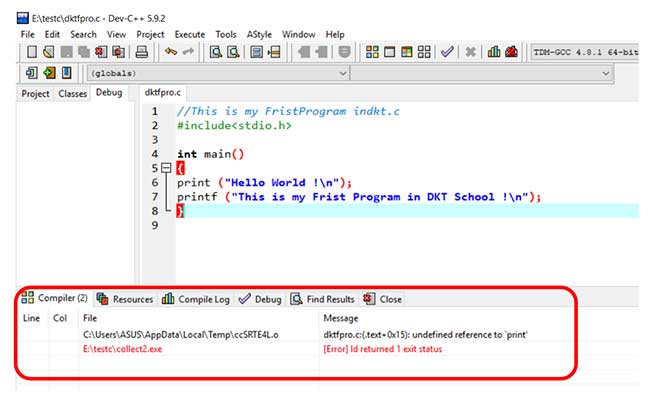
ผลการรัน (Run) โปรแกรม จะได้ดังภาพ
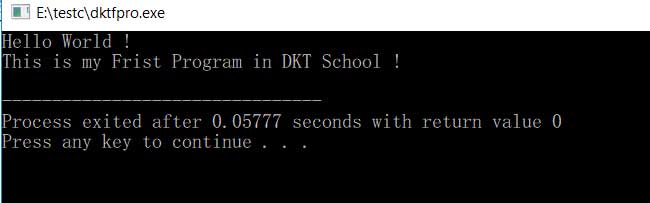
2. คอมไพล์และเรียกโปรแกรมทำงาน (Compile & Run) จะทำการ Compile และ Run ไปพร้อมกัน